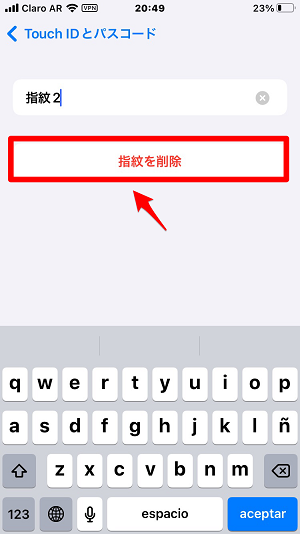iPhoneのApp Storeで指紋認証ができなくなった原因と対処法を解説
Contents[OPEN]
- 1【iPhone】App Storeで指紋認証(Touch ID)できなくなったのはなぜ?《液晶》
- 2【iPhone】App Storeで指紋認証(Touch ID)できなくなったのはなぜ?《端末内》
- 3【iPhone】App Storeで指紋認証(Touch ID)できなくなったときの解決法《液晶》
- 4【iPhone】App Storeで指紋認証(Touch ID)できなくなったときの解決法《端末
- 5【iPhone】App Storeで指紋認証(Touch ID)できなくなったときの注意点
- 6【iPhone】App Storeの指紋認証(Touch ID)で困らないために
- 7液晶画面とホームボタンを清潔に保ち指紋の再登録をして指紋認証の問題に対処しよう!
【iPhone】App Storeで指紋認証(Touch ID)できなくなったときの注意点
ここまで、Touch IDによる指紋認証ができない場合の対処法を原因別に紹介しましたが、指紋認証に関しては覚えておくべき大切なことが2つあるのでこれから紹介します。
5回失敗するとTouch IDが無効になる
ロック画面の解除や「App Store」でアプリを購入する際に指紋認証を行いますが、指紋認証に5回失敗するとTouch IDが無効になってしまうので注意してください。
Touch IDが無効でもパスコード認証で解除できる
指紋認証を5回失敗すると、パスコードの入力でしかロック解除や「App Store」での本人確認が行えなくなってしまいます。
ただ、5回失敗したあと、パスコードでロック解除や「App Store」での本人確認が行えれば、Touch IDが再び有効になります。
【iPhone】App Storeの指紋認証(Touch ID)で困らないために
マスクを着けていてもロック解除や「App Store」での買い物が行えるため、Touch IDによる指紋認証は大変便利ですが、指紋認証を失敗することに伴うリスクを考えると、後々大きな問題にならないように今からよい準備をする必要がありますよね。
ここでは、指紋認証で困らないためにおすすめしたい4つのポイントを皆さんに紹介します。
指紋は複数の指で登録しておこう
1つ目のポイントは、指紋登録の際に1つの指の指紋だけを登録するのではなく、複数の指の指紋を登録することです。
そうすれば、1番目の指の指紋が判別できなくても、他の指の指紋は判別できる可能性が高いので、Touch IDが無効にならずにすみます。
精度の悪い指紋は削除しておこう
2つ目のポイントは、Touch IDで判別しづらい指紋は削除することです。
分かりづらい指紋で指紋認証をし続けるより、判別しやすい指紋を再登録した方がはるかに良いでしょう。
登録した指紋を削除する方法を説明します。
「Touch IDとパスコード」画面に戻りましょう。画面の中に登録された指紋が「指紋1」「指紋2」のように表示されているので、削除したい指紋を選択しタップしましょう。
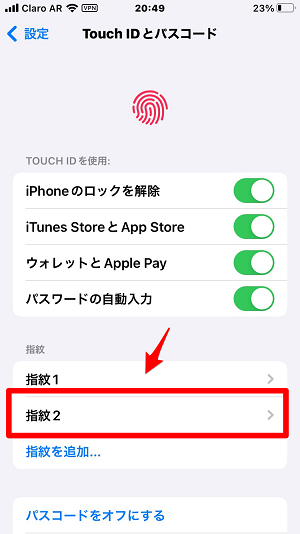
指紋の編集画面が立ち上がるので、「指紋を削除」をタップしましょう。